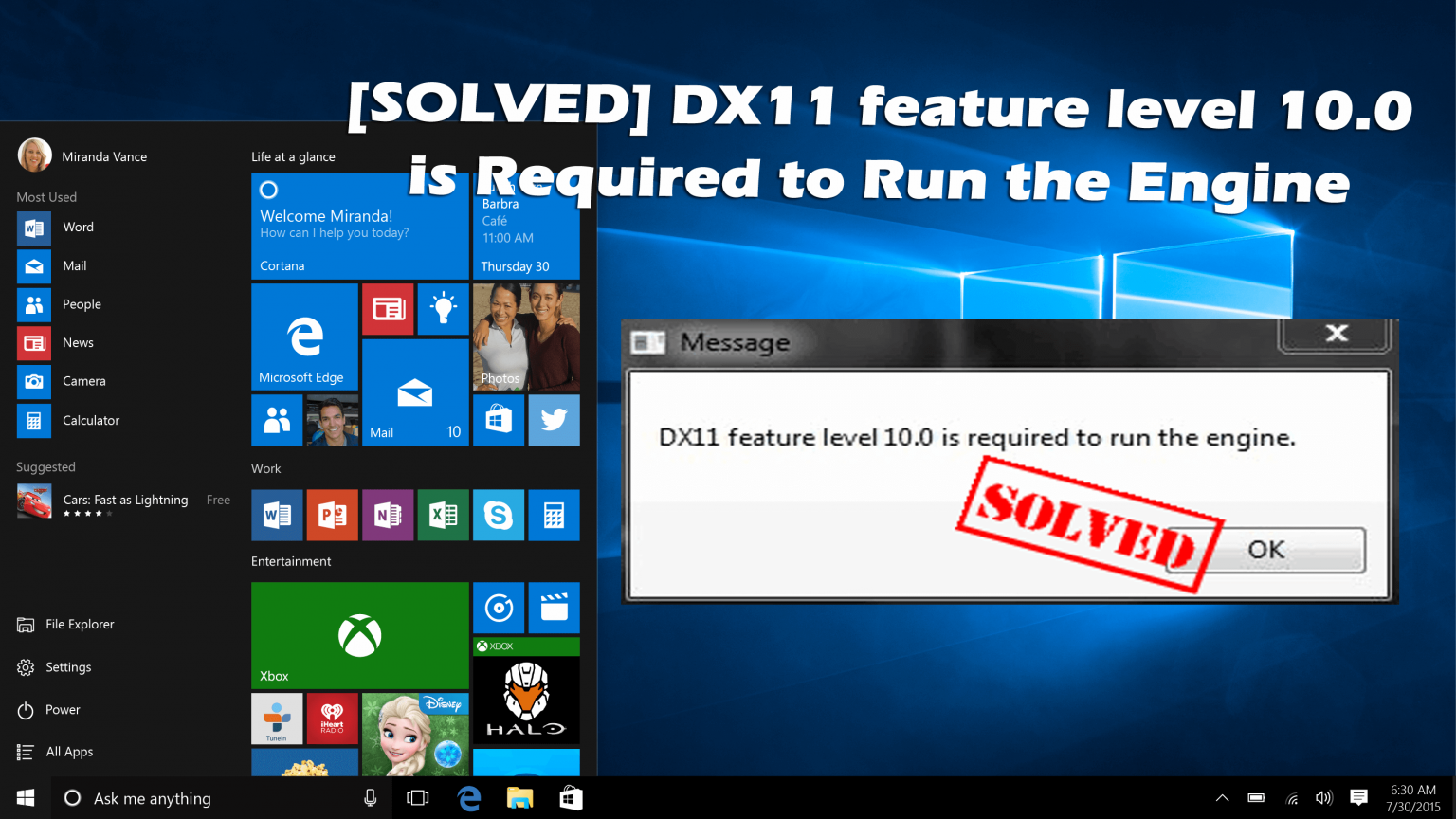
DX11-funktionsniveau 10.0 er påkrævet for at køre motoren er en af de almindelige fejl, som spillere oplever, når de prøver at spille spil.
Fejlen ses ofte med spil som PUBG, Fortnite, ARK og Valorant. I henhold til spillerne, når de forsøger at starte spillet, er fejlen DX11-funktionsniveau 10.0 påkrævet for at køre motorens pop op på skærmen, og de er ikke i stand til at spille spillet.
Nå, dette er virkelig meget elendigt, da du ikke kan nyde dine yndlingsspil på Windows 10.
Men dette er ikke noget, du skal bekymre dig om meget, da masser af Windows 10-spillere støder på dette og formåede at ordne det.
Så her i denne artikel vil du lære de komplette oplysninger om fejlen at kende, og hvordan du løser DX11-funktionsniveau 10.0 er nødvendigt for at køre motorfejlen.
Hvad kræves DX11-funktionsniveau 10.0 for at køre motorens midler?
Fejlen “DX11-funktionsniveau 10.0 kræves for at køre motoren” betyder, at dit system ikke har det passende Direct3D-hardwarefunktionsniveau, der kræves af spilmotoren.
Og fejlmeddelelsen indikerer, at applikationsmotoren ikke er i stand til at bruge Direct 3D Feature Level 10.0-versionen.
Nogle gange, hvis dit operativsystem har den nyeste DirectX-version, kan du muligvis stadig støde på fejlen, når GPU’en ikke opfylder systemkravene eller mange andre grunde, som vi diskuterer nedenfor.
Nå, fejlen DX11-funktionsniveau 10.0 er påkrævet for at køre motoren vises generelt, når du kører applikationer og spil, der kræver omfattende grafisk processor.
Hvad er DX11-funktionsniveau 10.0?
DX11 står for DirectX11 og er en applikationsprogrammeringsgrænseflade, der kører i Windows-miljøet. DirectX 11 er den nyeste generation af applikationsprogrammeringsgrænseflader.
Interfacet til DirectX 11 håndterer forholdet mellem multimediehardware som lydkort, grafikkort og operativsystemet.
Nå, dette er meget stabil software, men der opstår stadig visse problemer, og mange brugere begynder at støde på DX11-funktionsniveau 10.0-fejl.
Så her lærer du, hvad der forårsager, at DX11-funktionsniveau 10.0 er påkrævet for at køre motorfejlen og derefter følge de rettelser, der er givet en efter en.
Hvorfor får jeg “DX11-funktionsniveau 10.0 er påkrævet for at køre motoren”?
Fejlen DX11-funktionsniveau 10.0 er påkrævet for at køre motoren vises, når computeren ikke har det krævede Direct3D-hardwarefunktionsniveau, og din applikation eller dit spil ikke kan bruge Direct3D-funktionsniveau 10.0.
På trods af dette kan du også få fejlen, når du kører en forældet grafikkortdriver, eller GPU’en er inkompatibel, dit operativsystem er forældet.
Så det er klart, at DX11-funktionsniveau 10.0-fejlen er relateret til grafikkortdrivere, og opdatering af dem eller installation af den nyeste fungerer muligvis for dig at rette fejlen.
Nedenfor finder du ud af, hvilke dedikerede løsninger til løsning af DX11-funktionsniveau 10.0 er nødvendige for at køre motorfejlen.
Hvordan løser jeg DX11-funktionsniveau 10.0 er påkrævet for at køre motorfejlen?
Før du prøver løsningerne her, foreslås det at genstarte dit system, mange gange hjælper en hurtig genstart dig med at rette fejl og fejl, der forårsager fejlen.
Løsning 1 – Kontroller DirectX-version, du kører
For at udføre de givne løsninger foreslås det først at kontrollere, hvilken DirectX-version du kører på din computer.
- Tryk på Windows-tasten + R> for at åbne feltet Kør
- Og i køreboksen> skriv dxdiag> tryk Enter

- Derefter kan du kontrollere DirectX-versionen under fanen System

- Næste under Skærm> kan du kontrollere funktionsniveauerne.

- Sørg også for, at DirectDraw Acceleration, Direct3D Acceleration og AGP Texture Acceleration er aktiveret på fanen Display.
Løsning 2 – Opdater Windows 10 og DirectX
Som det allerede er angivet, kan den forældede DirectX-version medføre, at DX11-funktionsniveau 10.0 er påkrævet for at køre motorfejlen.
Så her foreslås det at installere den nyeste DirectX-version til forskellige Windows-versioner. Men først foreslås det her at opdatere din Windows til den nyeste version.
- For at opdatere Windows 10> gå til appen Indstillinger> Opdatering og sikkerhed> klik på Kontroller for opdateringer. Kontroller, om der er noget, der er tilgængeligt, installer det, og genstart derefter dit system.
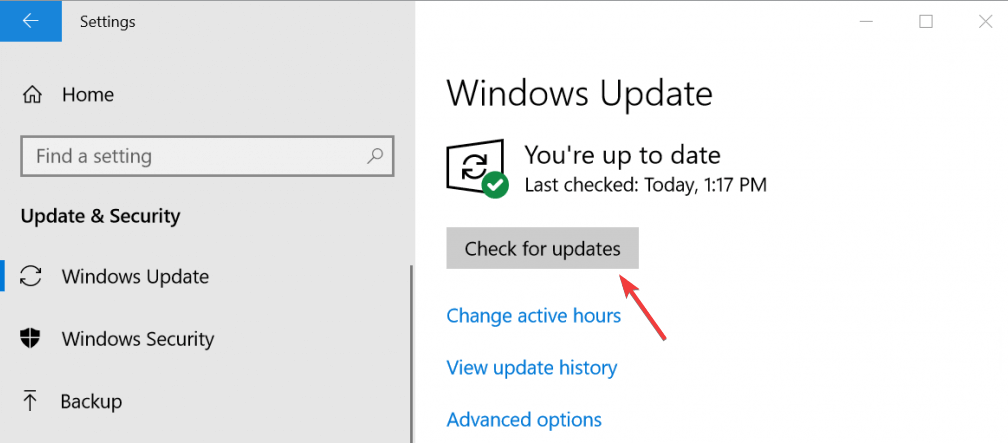
Efter installation af den nyeste Windows-opdatering eller opdateringspakke> genstart dit system. Prøv derefter at installere den nyeste DirectX-version fra Microsofts officielle websted.
Løsning 3 – Prøv at køre applikationen med den dedikerede GPU
Mange brugere bekræftede, at dette fungerede til derefter at rette DX11-funktionsniveau 10.0-fejl. Nå, Windows 10-computeren har to grafikkort, det første er den dedikerede grafikkort integreret med processoren, mens den anden er den dedikerede grafikkortsenhed.
Og hvis dit system bruger et integreret grafikkort, skal du skifte til et dedikeret grafikkort, da dette er meget avanceret og har flere funktioner.
Følg trinene for at gøre det:
- Tryk på Windows-tast + X> Power User-menu åbnes> vælg Enhedshåndtering på listen

- Udvid nu skærmkortene> højreklik på den indbyggede Intel-grafikkort> klik på Deaktiver enhed.

- Din Windows-skærm bliver sort i bare et sekund, det betyder, at Windows skifter grafikkort til et dedikeret kort.
- Men hvis du vil genaktivere den indbyggede grafik> gentag ovenstående trin> klik på Aktivér enhed
Kontroller nu, om DX11-funktionsniveau 10.0 er påkrævet for at køre motorfejlen er løst eller ej.
Løsning 4 – Opdater grafikkortdriver
Hvis ovenstående løsning ikke fungerer for dig, kan det ske, at din grafikkortdriver er forældet.
Så for at rette DX11-funktion er niveau 10.0 påkrævet for at køre motorfejlopdatering grafikkortdrivere på Windows 10.
Følg trinene for at gøre det:
- Tryk på Windows-tasten + R, og skriv devmgmt.msc i feltet Kør> tryk på Enter for at åbne Enhedshåndtering.

- Gå nu til Displayadaptere, klik på den for at udvide rullemenuen. Højreklik derefter på den grafikdriver, du vil opdatere> vælg Opdater driver
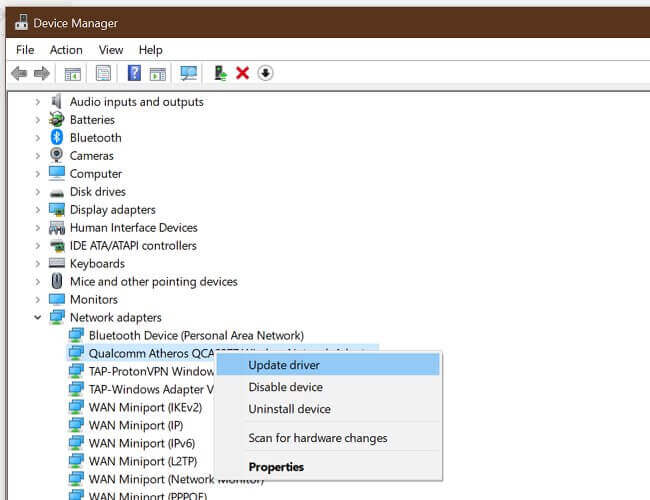
- Klik derefter på Søg automatisk efter opdateret driversoftware

- Vent til Windows scanner online efter drivere, og driverne er installeret.
Nogle gange finder Windows ikke driverne og kan ikke opdatere dem, så i dette tilfælde kan du opdatere dem manuelt.
For at opdatere driveren manuelt skal du besøge driverproducentens websted eller besøge Microsofts officielle websted og søge efter den nyeste driver, der er kompatibel med dit system.
- Nvidia-grafikkort-brugere besøger – https://www.nvidia.com/Download/index.aspx?lang=da
- AMD-grafikkort-brugere besøger – https://www.amd.com/da/support
- Brugere af Intel-grafikkort besøger – https://www.intel.in/content/www/in/en/support/topics/oems.html
Nå, dette er en ganske vanskelig og tidskrævende proces, så i dette tilfælde foreslås det at gå efter den nemme og hurtige driveropdaterer Driver Updater. Dette er et avanceret værktøj, der opdaterer hele systemdrivere automatisk.
Få Driver Updater at opdatere driverne automatisk
Løsning 5 – Reparer DirectX
Det kan ske, at DirectX-installationen bliver ødelagt, og på grund af dette støder du på DX11-funktionsniveau 10.0-relateret fejl.
Så følg trinene for at reparere det.
- Besøg først https://www.microsoft.com/en-us/download/details.aspx?displaylang=da&id=35
- Download nu DirectX End-User Runtime Web Installer> installer det med administratorrettigheder.
- Og følg instruktionerne på skærmen for at sikre, at alle dine DirectX 9.0c-filer er sammen.
- Besøg derefter https://www.microsoft.com/en-us/download/details.aspx?id=8109
- Download DirectX-slutbrugerkørsel (juni 2010)> installer det med administrativt privilegium.
- Genstart computeren, når processen er færdig.
Håber nu, at DX11-funktionsniveau 10.0 er påkrævet for at køre motoren er løst.
Løsning 6 – Installer den nyeste programrettelse
Nå, hvis du får DX11-funktion, kræves niveau 10.0 for at køre motorfejlen, mens du kører spillet og stadig ikke er i stand til at rette det.
Så her foreslås det at installere den nyeste patch. Spiludviklerne frigiver løbende patches for at rette almindelige fejl og fejl i spillet og samt forbedre spillet.
Du kan tjekke for de seneste opdateringer fra det officielle spilwebsted eller fra dit spil på Steam.
Bedste og Nemme måde at fremskynde din Windows 10 PC / Laptop
Hvis din Windows 10-pc eller bærbare computer kører langsomt eller viser forskellige fejl og problemer, anbefales det her at scanne dit system med PC Reparation Værktøj.
Dette er et multifunktionelt værktøj, der bare ved at scanne en gang opdage og rette forskellige computerfejl, fjerne malware, hardwarefejl, forhindre filtab og reparere de beskadigede systemfiler for at fremskynde Windows-pc-ydelsen.
Ikke kun dette, men du kan også rette andre fatale pc-fejl som BSOD-fejl, DLL-fejl, reparationsposter i registreringsdatabasen, runtime-fejl, applikationsfejl og mange andre. Du skal bare downloade og installere værktøjet, hvile arbejde udføres automatisk.
Få PC Reparation Værktøj til at optimere din Windows 10-pc-ydeevne
Konklusion:
Så her er mit job færdigt her, jeg prøvede mit bedste for at liste de bedste rettelser for at slippe af med DX11-funktionen niveau 10.0 er påkrævet for at køre motorfejlen i Windows 10.
Bare følg de løsninger, der er givet en efter en, indtil du finder den, der fungerer for dig.
Håber artiklen fungerer for dig. Men hvis der er noget, jeg har gået glip af, eller du har forslag, forespørgsler eller kommentarer relateret til den præsenterede, er du velkommen til at dele med os på vores Facebook-side.
Glem ikke at trykke på lignende knap og følg os på vores sociale mediehåndtag for at få flere interessante vejledninger og nyttige tip til at beskytte din computer mod fejl og problemer.
Held og lykke..!
Hardeep has always been a Windows lover ever since she got her hands on her first Windows XP PC. She has always been enthusiastic about technological stuff, especially Artificial Intelligence (AI) computing. Before joining PC Error Fix, she worked as a freelancer and worked on numerous technical projects.